萬盛學電腦網 >> 網絡應用技術 >> 應用教程 >> TP-LINK無線路由器WDS無線橋接圖文
TP-LINK無線路由器WDS無線橋接圖文
在無線網絡成為家庭和中小企業組建網絡的首選解決方案的同時,由於房屋基本都是鋼筋混凝土結構,並且格局復雜多樣,環境對無線信號的衰減嚴重。所以使用一個無線AP進行無線網絡覆蓋時,會存在信號差,數據傳輸速率達不到用戶需求,甚至存在信號盲點的問題。為了增加無線網絡的覆蓋范圍,增加遠距離無線傳輸速率,使較遠處能夠方便快捷地使用無線來上網沖浪,這樣就需要用到我們無線路由器的橋接或WDS功能。

上圖所示為一小型企業無線網絡,A、B、C三個部門如果只使用1個無線路由器(本文以TL-WR841N V5為例),可能會出現一些計算機搜到信號很弱或者搜索不到信號,導致無法連接無線網絡。解決方法是:A、B、C三個部門各自連接一台無線路由器,三個無線路由器通過WDS連接就可以實現整個區域的完美覆蓋、消除盲點。
配置思想:無線路由器B作為中心無線路由器,無線路由器A、C與無線路由器B建立WDS連接。
步驟如下:
注:本文所介紹的產品設置方法適用於TL-WR841N v5、TL-WR741N、TL-WR742N等大部分路由器。
一、中心無線路由器B設置
登陸無線路由器B管理界面,在無線設置-基本設置中設置“SSID號”、“信道”,如圖:
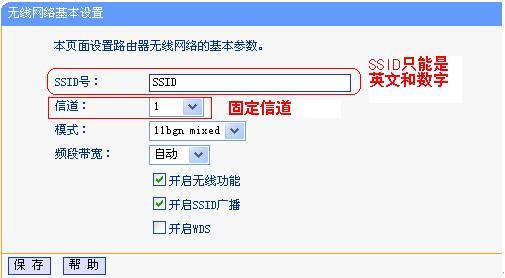
在無線設置-無線安全設置中設置無線信號加密信息
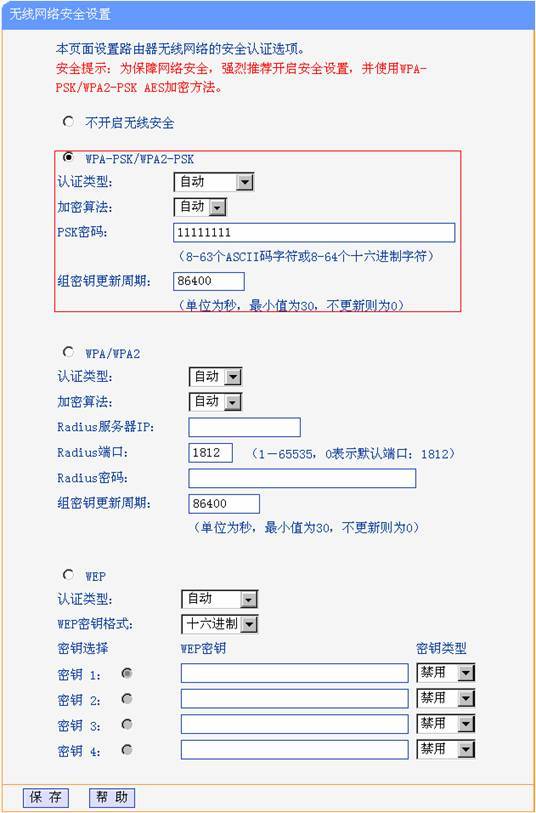
記錄無線路由器B設置後的SSID、信道和加密設置信息,在後續無線路由器A、C的配置中需要應用。
二、無線路由器A設置。
1.修改LAN口IP地址。在網絡參數-LAN口設置中,修改IP地址和B路由器不同(防止IP地址沖突),如192.168.1.2,保存,路由器會自動重啟。

2.啟用WDS功能。重啟完畢後,用更改後的LAN口IP地址重新登陸無線路由器A,在無線設置-基本設置中勾選“開啟WDS”。點擊“掃描”,搜索周圍無線信號。
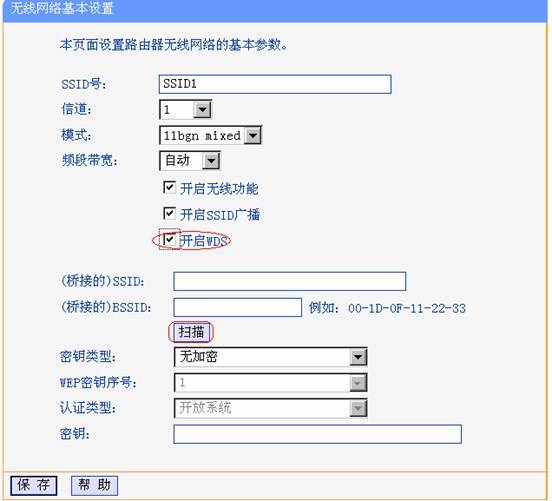
在掃描到的信號列表中選擇B路由器SSID號,如下圖中SSID,點擊“連接”。
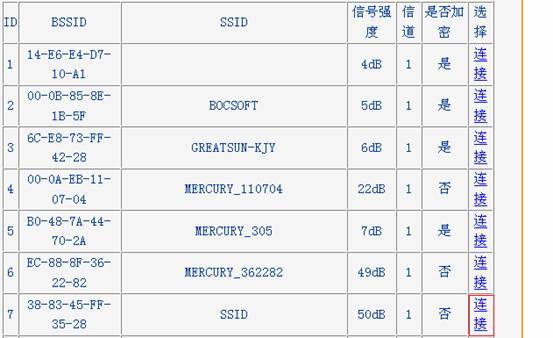
3,將信道設置成與B路由器信道相同。同時設置加密信息和B路由器相同,點擊“保存”。如下圖,

4.關閉DHCP服務器。在DHCP服務器中,選擇“不啟用”,保存,重啟路由器。
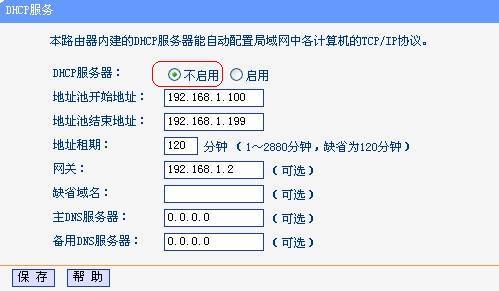
無線路由器A配置完成。此時無線路由器A與無線路由器B已成功建立WDS。
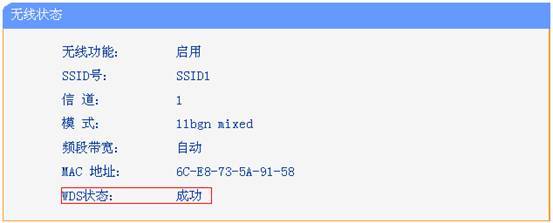
三、無線路由器C設置。步驟與無線路由器A的配置相同,需要注意的是修改LAN口IP地址時,確認修改後的IP地址與網絡中已有設備或計算機不能沖突。



